Smart Software Manager의 Virtual Account에서 제품 인스턴스 관리
목표
Cisco Smart Software Licensing은 새로운 라이센싱 방식입니다. 전사적 범위에서 라이센싱 환경이 간소화되므로 Cisco 소프트웨어의 구매, 구축, 추적, 갱신이 더욱 쉬워집니다. 간단한 단일 사용자 인터페이스를 통해 라이센스 소유 및 사용에 대한 가시성을 제공합니다.
라이센스에는 서로 다른 기간에 유효한 세 가지 유형이 있습니다.
- 영구 라이센스는 유효한 상태로 유지되며 만료되지 않습니다.
- 데모 라이센스는 60일 후에 갱신해야 합니다.
- 기간별 라이센스는 1년에서 3년 사이의 지정된 기간 동안 유효합니다.
참고: 가상 어카운트가 만료되면 라이센스가 제거됩니다.
스마트 소프트웨어 라이센스를 등록하기 전에 먼저 제품 인스턴스 등록 토큰을 생성해야 합니다. 제품 인스턴스는 제품 인스턴스 등록 토큰을 사용하여 등록된 UDI(unique device identifier)가 있는 단일 디바이스입니다. 단일 등록 토큰으로 제품의 여러 인스턴스를 등록할 수 있습니다. 각 제품 인스턴스에는 동일한 가상 어카운트에 상주하는 라이센스가 하나 이상 있을 수 있습니다.
참고: 가상 어카운트에서 제품 인스턴스 등록 토큰을 만들거나 관리하는 방법을 알아보려면 여기를 클릭하십시오.
Smart Software Licensing 페이지의 Product Instances 탭에는 가상 어카운트의 모든 제품 인스턴스에 대한 정보가 표시됩니다. Product Instances(제품 인스턴스) 탭에서 다음을 수행할 수 있습니다.
- 모든 제품 인스턴스의 목록을 봅니다.
- 모든 제품 인스턴스 및 해당 인스턴스가 사용하는 라이센스에 대한 정보를 봅니다.
- 특정 제품 인스턴스의 경고문에 대한 정보를 봅니다.
- 가상 어카운트 간에 특정 제품 인스턴스를 전송합니다.
- 가상 어카운트에서 특정 제품 인스턴스를 제거한 다음 Smart Account에서 제거합니다.
- 제품 인스턴스 목록을 CSV(comma-separated values) 파일로 내보냅니다.
이 문서에서는 가상 어카운트의 제품 인스턴스를 관리하는 방법에 대한 지침을 제공합니다.
참고: RV34x Series Router에 Smart Software License를 등록하는 방법을 알아보려면 지침을 보려면 여기를 클릭하십시오.
Virtual Account에서 제품 인스턴스 관리
중요: 제품 인스턴스는 처음 설정된 날짜 및 시간으로부터 90일 동안 검증됩니다. 스마트 지원 제품은 제품이 사용됨에 따라 Cisco 클라우드 또는 해당 위성 서비스에 연락처를 등록합니다. 제품 인스턴스가 30일 동안 Cisco에 연락하지 않을 경우 라이센스 관리자에게 인터넷 연결이 중단될 수 있음을 알리는 경보가 전송됩니다. 제품 인스턴스가 검증 날짜 이후 60일 동안 Cisco에 문의하지 않을 경우 또 다른 경보가 발송됩니다. 90일 후 Major Alert(주요 경고)가 발행됩니다. 그 후에도 제품 인스턴스가 Cisco에 연결되지 않으면 제품에서 사용하는 라이센스에서 제품 인스턴스의 연결이 해제됩니다. 이러한 라이센스는 다른 제품 인스턴스에 사용할 수 있도록 회사 라이센스 수량 풀로 반환됩니다.
Virtual Account에서 제품 인스턴스 보기
1단계. 웹 브라우저를 사용하여 Cisco Software Central 페이지에 액세스한 다음 Smart Account에 로그인합니다.
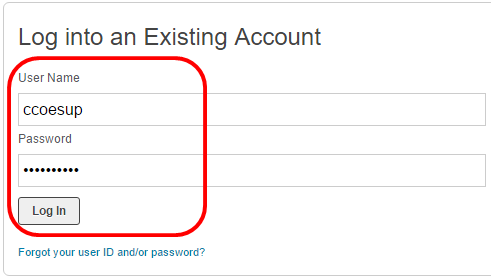
참고: 아직 계정이 없는 경우 지금 등록을 클릭하여 새 계정을 생성합니다.

2단계. Cisco Software Central 페이지에서 License(라이센스) > Smart Software Licensing(Smart Software Licensing)을 선택합니다.
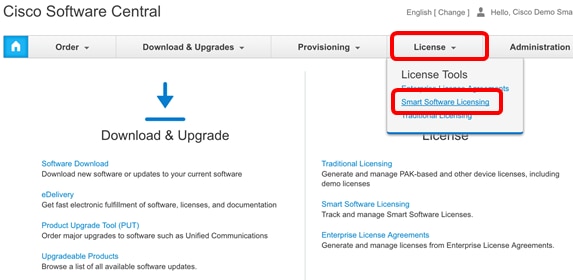
참고: 또는 License(라이센스) 영역에서 Smart Software Licensing(Smart Software Licensing)을 클릭할 수 있습니다.
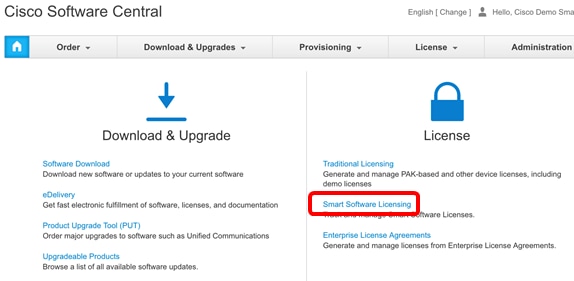
3단계. Inventory(인벤토리) > Product Instances(제품 인스턴스)를 클릭합니다.
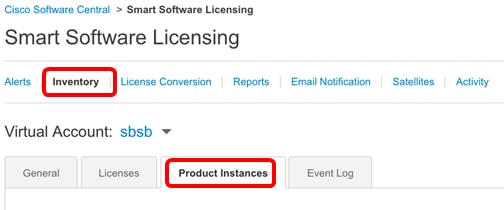
Product Instances 테이블에는 Virtual Account에 연결한 모든 제품 인스턴스에 대한 다음 정보가 포함됩니다.
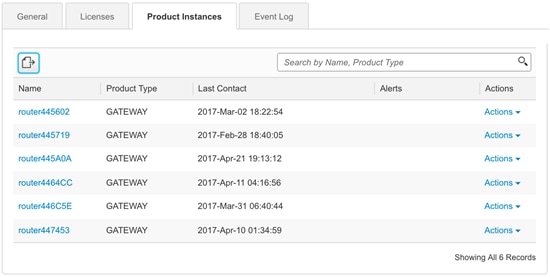
- 이름 — 제품 ID 또는 제품 인스턴스 이름
- 제품 유형 — 제품 ID 번호
- 마지막 연락처 - 연결 날짜
- 경고 - 제품 유지 관리에 필요한 조치를 사용자에게 경고하는 메시지
- 작업 — 제품 인스턴스를 제거하거나 다른 Virtual Account로 이전하기 위한 옵션입니다.
4단계. 특정 제품 인스턴스에 대한 세부 정보를 보려면 제품 인스턴스 이름을 클릭합니다.
참고: Cluster Setup(클러스터 설정) 아이콘이 제품 인스턴스 옆에 나타나면 해당 특정 인스턴스에 대한 라우터의 고가용성을 의미합니다.
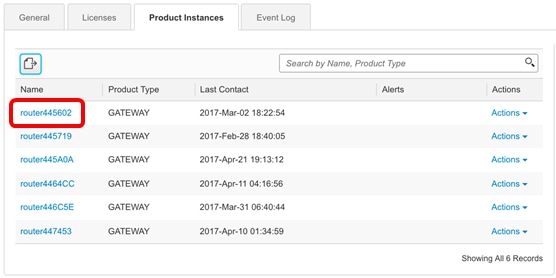
이 정보는 다음 탭 아래에 구성되어 있습니다.
- 개요 탭 — 개요 탭은 다음을 표시합니다.
- 인스턴스에 대한 설명입니다.
- 이름, 제품, 호스트 ID, MAC(Media Access Control) 주소, PID(Product ID), 일련 번호, 가상 어카운트, 등록 날짜, 마지막 연락처를 포함한 일반적인 제품 인스턴스 정보
- 라이센스 이름 및 필요한 번호를 포함한 라이센스 사용
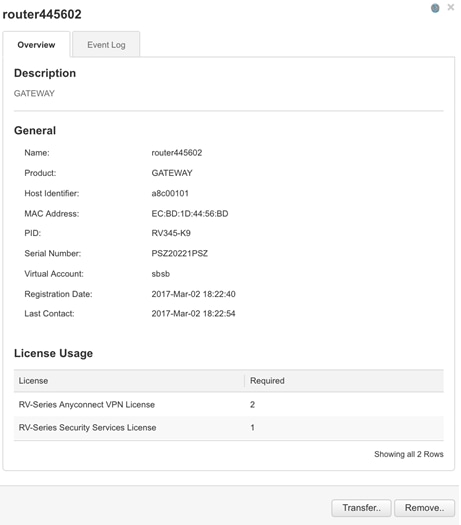
- Event Log(이벤트 로그) 탭 — Event Log(이벤트 로그) 탭에는 선택한 Virtual Account의 Product Instance(제품 인스턴스)와 관련된 이벤트에 대한 세부 정보가 표시됩니다.
- 이벤트를 설명하는 메시지.
- 이벤트가 발생한 시간입니다.
- 이벤트와 관련된 사용자(계정 소유자의 CCO ID 또는 Cisco 지원)입니다.
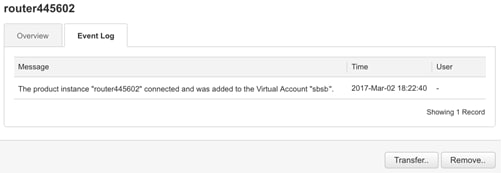
이제 가상 어카운트의 Product Instances(제품 인스턴스) 탭에서 제품 인스턴스를 성공적으로 볼 수 있습니다.
Virtual Account에서 제품 인스턴스 내보내기
가상 어카운트의 Product Instances 탭에서 Product Instances 테이블을 내보낼 수 있습니다.
1단계. Inventory(인벤토리) > Product Instances(제품 인스턴스)를 클릭합니다.
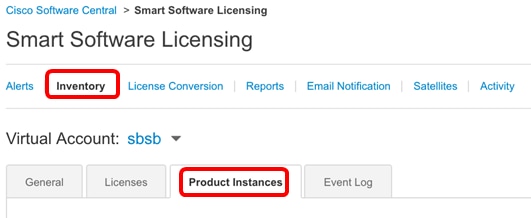
2단계. 하드 드라이브에서 CSV(comma-separated values) 파일을 내보내려면 Export(내보내기) 아이콘을 클릭합니다.
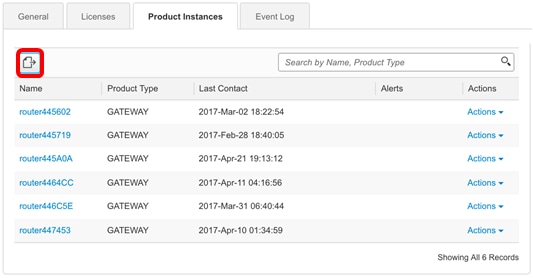
참고: 시스템에서는 플랫폼 종속 대화상자를 사용하여 파일을 저장합니다. 이 대화 상자는 사용 중인 브라우저 및 운영 체제에 따라 약간 다릅니다.
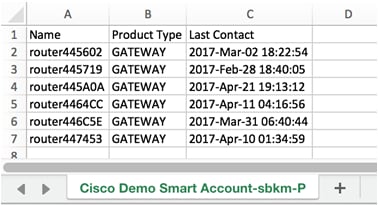
이제 가상 어카운트의 제품 인스턴스가 포함된 CSV 파일을 성공적으로 내보냈어야 합니다.
다른 Virtual Account에서 또는 다른 Virtual Account로 제품 인스턴스 이전
제품 인스턴스를 다른 가상 어카운트로 이전하려면 제품 인스턴스를 이전할 가상 어카운트에 대한 액세스 권한이 있어야 합니다. 제품 인스턴스를 다른 가상 어카운트로 이전하려면 다음 단계를 수행합니다.
1단계. Smart Software Licensing 페이지에서 Inventory > Product Instances를 클릭합니다.
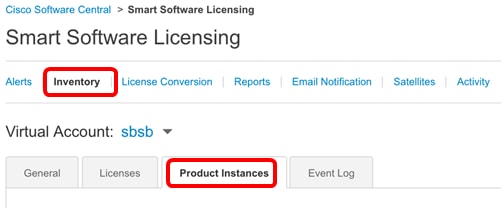
2단계. Actions(작업) 열에서 전송할 제품 인스턴스의 Transfer(이전) 링크를 클릭합니다.
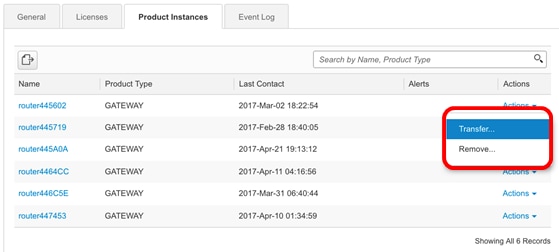
참고: 또는 인스턴스 이름을 클릭한 다음 Overview 또는 Event Log 탭의 왼쪽 하단에 있는 Transfer 버튼을 클릭할 수 있습니다.
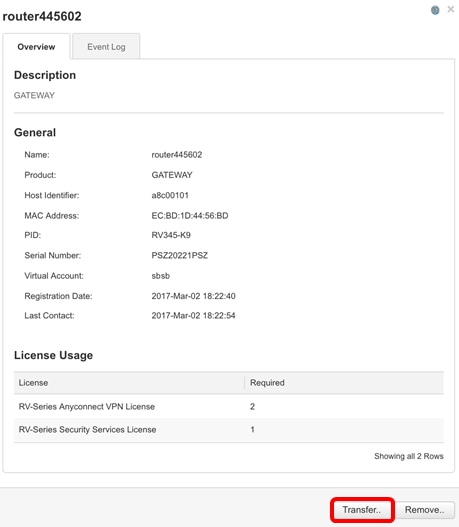
참고: 이 예에서는 router445602이 선택됩니다.
Name(이름) 영역에 제품 인스턴스 및 제품 이름이 자동으로 표시됩니다. 이 예에서 제품 인스턴스는 라우터이고445602 제품 이름은 GATEWAY입니다.
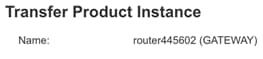
3단계. 제품 인스턴스를 이전할 가상 어카운트를 선택합니다.
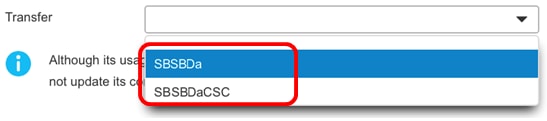
참고: 이 예제에서는 SBSBDa를 선택합니다.
4단계. (선택사항) 이전을 취소하려면 취소를 클릭합니다.
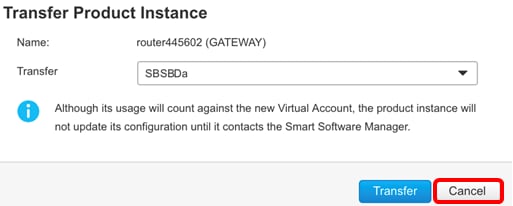
5단계. Transfer(이전) 버튼을 클릭하여 제품 인스턴스를 다른 가상 어카운트로 이전합니다.
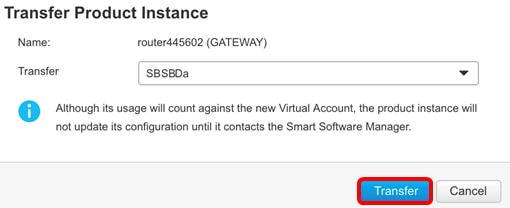
이제 제품 인스턴스를 다른 가상 어카운트로 성공적으로 이전해야 합니다.

전송된 제품 인스턴스 확인
제품 인스턴스 전송이 성공적으로 완료되었는지 확인하는 방법에는 두 가지가 있습니다.
옵션 1: 현재 Virtual Account에서 확인
1단계. 현재 가상 어카운트의 Event Log(이벤트 로그) 탭을 클릭합니다.
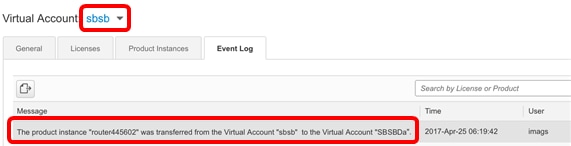
참고: 이 예에서는 라우터445602 제품 인스턴스가 SBSBDa 가상 어카운트로 전송되었습니다.
옵션 2: 선택한 가상 어카운트에서 확인
1단계. 제품 인스턴스를 이전할 가상 어카운트를 선택합니다.
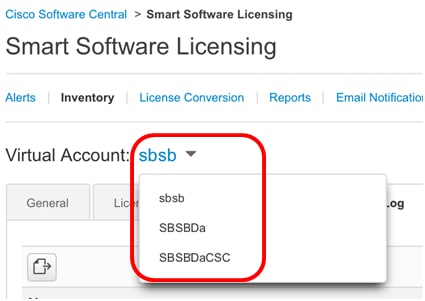
참고: 이 예에서 선택한 가상 어카운트는 SBSBDa입니다.
2단계. Inventory(인벤토리) 페이지에서 Event Log(이벤트 로그)를 클릭합니다.
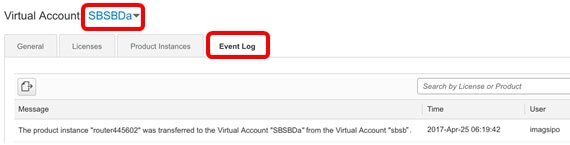
참고: 이 예에서는 라우터445602 제품 인스턴스가 SBSBDa 가상 어카운트로 전송되었습니다.
3단계. Product Instances(제품 인스턴스) 탭을 클릭하여 Product Instances(제품 인스턴스) 테이블을 확인합니다. 새 제품 인스턴스가 추가되었어야 합니다.
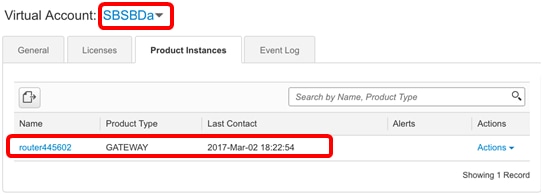
참고: 이 예에서는 라우터445602 제품 인스턴스가 SBSBDa 가상 어카운트에 추가되었습니다.
이제 다른 가상 어카운트로 이전된 제품 인스턴스를 성공적으로 확인했어야 합니다.
제품 인스턴스 제거
중요: 소프트웨어에서 제품 인스턴스를 제거하면 제품 인스턴스 테이블에서만 제거할 수 있습니다. 제품 인스턴스에서 사용 중인 라이센스는 계속 사용 가능하며 다른 제품에서 사용할 수 있습니다. 제품과 다시 통신할 수 있도록 제품 인스턴스를 클라우드에 다시 등록해야 합니다.
가상 어카운트의 제품 인스턴스 테이블에서 제품 인스턴스를 제거하려면 다음 단계를 수행하십시오.
1단계. Smart Software Licensing 페이지에서 Inventory > Product Instances를 클릭합니다.
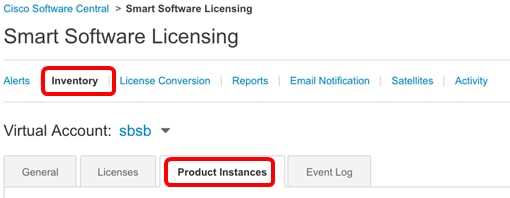
2단계. Actions(작업) 열에서 전송할 제품 인스턴스의 Remove(제거) 링크를 클릭합니다.
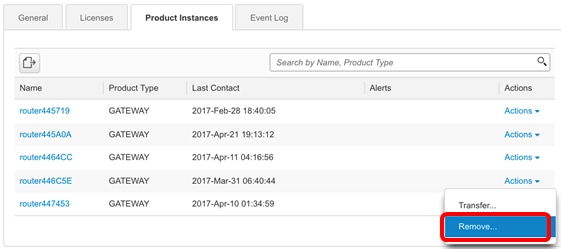
참고: 이 예에서는 router446C5E가 선택됩니다.
3단계. 특정 제품 인스턴스를 제거하려면 제품 인스턴스 제거 단추를 누릅니다.
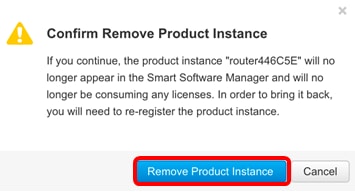
이제 가상 어카운트의 Product Instance 테이블에서 제품 인스턴스를 성공적으로 제거했어야 합니다.

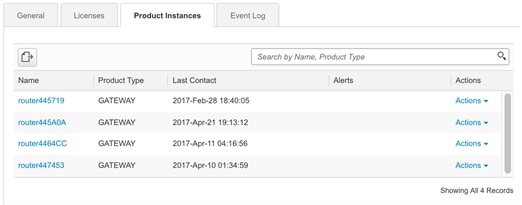
참고: Smart Software Licensing 계정에서 디바이스를 등록 해제하는 방법을 알아보려면 여기를 클릭하십시오.
개정 이력
| 개정 | 게시 날짜 | 의견 |
|---|---|---|
1.0 |
10-Dec-2018 |
최초 릴리스 |
 피드백
피드백